Với hệ điều hành Android, người dùng có rất nhiều loại bàn phím tiếng Việt khác nhau như Laban Key hay Gõ Tiếng Việt để tải về thay cho bàn phím sẵn có. Tuy nhiên, không phải ai cũng biết cách cài đặt bàn phím tiếng Việt thường dùng làm mặc định, hoặc cài đặt mặc định cho một trong số khá nhiều bàn phím ảo mà mình tải về.
Dưới đây sẽ là hướng dẫn cài đặt bàn phím tiếng Việt cho Android làm mặc định:
Bước 1: Vào mục Settings của Android.
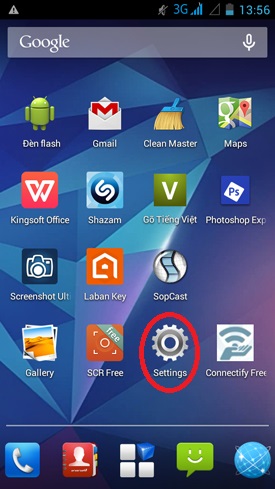 |
Bước 2: Vuốt xuống dưới và vào mục Language & input.
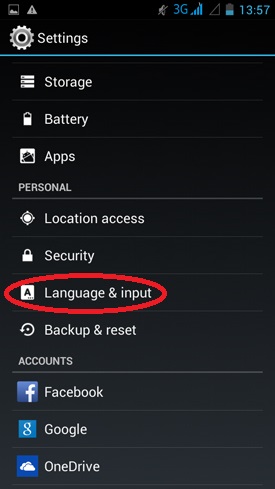 |
Bước 3: Dưới mục KEYBOARD & INPUT METHODS, hãy chọn Default để cài đặt bàn phím mặc định. Lưu ý phía dưới tất cả những bàn phím được đánh dấu đều được đưa vào danh sách dự phòng để có thể đem ra sử dụng khi gõ.
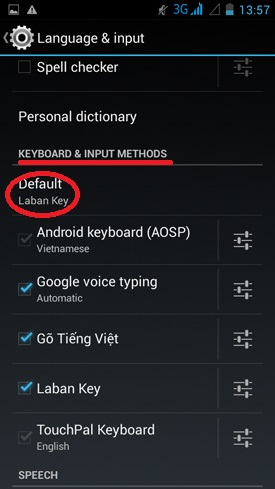 |
Bước 4: Bấm chọn một bàn phím làm mặc định.
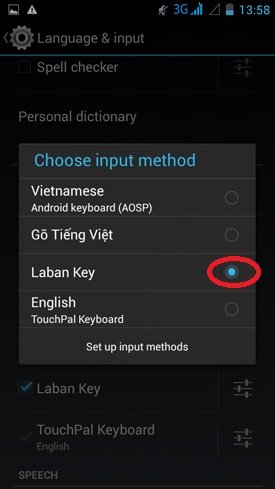 |
Bước phụ: Mặc dù đã cài đặt bàn phím mặc định cho Android nhưng trong quá trình gõ, nếu muốn đổi bàn phím khác thì bạn vẫn có thể kéo thanh Notifications từ mép trên màn hình xuống và chọn Choose input method.
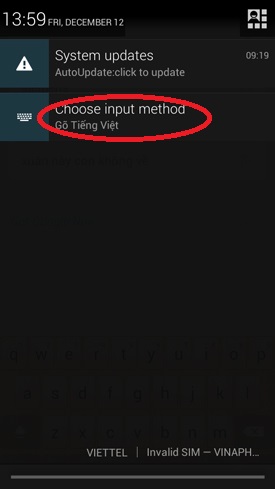 |


